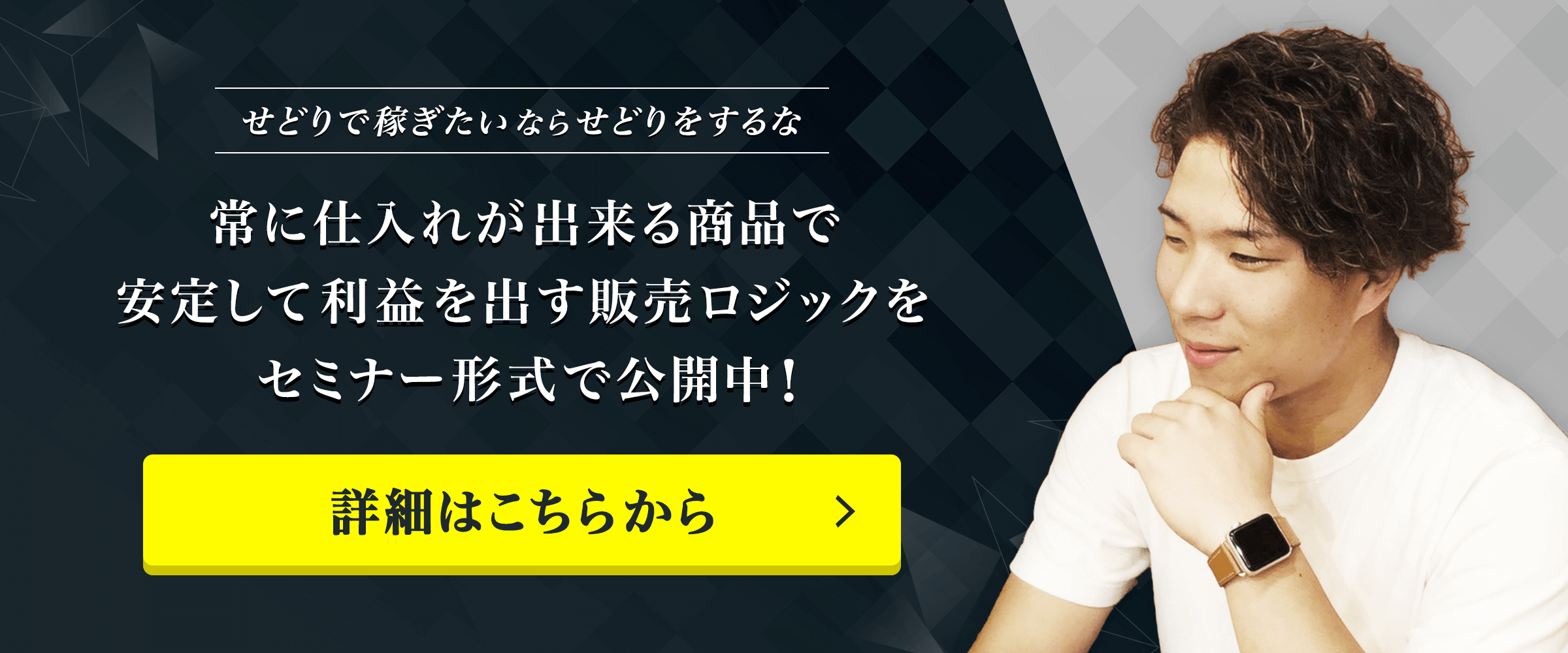Amazon自己配送設定!間違えると赤字になるかも?間違えない送料設定方法
目次
自己配送で赤字になるパターン
そもそも自己配送とは、商品が購入されたときにその商品を自分が配送業者に頼んで購入者に送る方法です。
この自己配送を使う際、商品価格と別で送料を付けることが出来ます。
この送料は無料にもすることが出来ますが、配送先によってはこの設定のミスで
赤字になってしまう事があります。
- 赤字になる例
- 送料設定・一律無料
- 発送元・福井県
- 商品・大型テレビ200サイズ
- 粗利(送料は引いてない)・6000円
↑ここから送料を引いた値段が利益になります。
それでは具体的にエリア毎に赤字になってしまうパターンについてお話します。
購入者が近隣の「北陸・関西」エリアの場合
大体送料が3000円ほど(佐川を参考に)
これであれば『利益6000』-『送料3000』=3000円
これなら利益は出ますね(^^)/
購入者が「北海道」の場合
大体送料が6000円ほど(佐川を参考に)
『利益6000』-『送料6000』=利益0円・・・
もっと言えば、購入者が「沖縄」の場合。
ここから、フェリーに乗せる料金も発生して送料が大体2万円ほどに
『利益6000』-『送料20000』=-14000円の赤字に!
と、こんな感じになってしまいます。
具体的な自己配送設定を解説
送料無料にすればもちろん売れやすいです。
ただし全国一律送料の「クリックポスト」や「ネコポス」などの配送が出来る。
小さい商品は良いですが、今回の例のような、大型商品などでは、しっかり送料設定を行いましょう!
送料の設定でまず必要なのは、【料金表】です。
自分の地域から、どのサイズの商品を、どこに送ったらいくらになるのかの料金表をまず準備してください。
料金表は、各配送業者のホームぺージから取ることが出来ます。
ヤマト運輸と佐川急便の料金表をこちらに貼っておきますね!
セラーセントラルで自己配送のパターンを作る
次にやるのは、自己配送の配送パターンを作ります。
配送料は送り先でも変わりますが、送る商品の大きさでも変わります。
なので、この大きさならこの送料というように、何個もパターンを作って選択したら適切な送料になるようにすることが出来ます。
配送パターンの作り方
まずセラーセントラルの【設定】にある、【配送設定】を押します。
その後でてきたページの【新しい配送パターンを作成】を押すと、配送パターン作成の画面に行きます。
配送パターン名
この設定は自由ですが、商品サイズを入れておくと、選択する時に便利ですね。
【例】90サイズ配送 など。
配送料設定
プライム設定
自己配送でプライムマークを付ける事が出来ます。ただプライムマークを付けるには、マケプレプライムのトライアル期間を正常に運営して、審査を通す必要があります。
配送オプション
ここで最初に用意した、料金表を使います。
まず地域を、配送業者の料金に合わせて変えます。その後商品の大きさによって「送料」を変えます。
ここで「注文あたり」と「kgあたり」の2つがありますが、ヤマト便のように、重くなればなるほど安くなる料金の場合は「kgあたり」通常は「注文あたり」にしましょう。
全ての入力が終わったら、保存して終了です(^^)/
出品前に商品のサイズを測って、その商品に適切な配送パターンで販売しましょう!
以上、自己配送設定でした(^^)/